文章詳情頁(yè)
win11文件管理器位置介紹
瀏覽:166日期:2023-01-21 16:18:04
文件資源管理器很重要需要對(duì)各種文件進(jìn)行編輯都得進(jìn)入這里才能夠進(jìn)行操作,但是在全新的win11系統(tǒng)中有很多不知道怎么打開(kāi),所以下面就帶來(lái)了win11文件管理器位置介紹,快來(lái)一起看看吧。
win11文件管理器在哪里:1、首先點(diǎn)擊win11系統(tǒng)下方任務(wù)欄中的搜索按鈕。
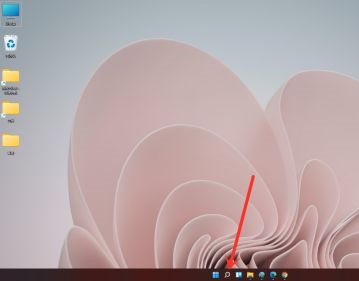
2、然后在里面搜索“控制面板”。
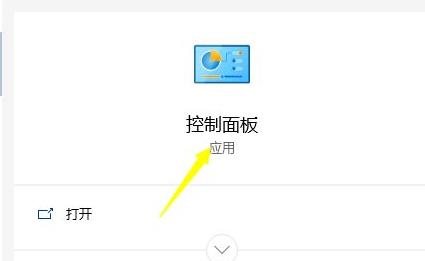
3、點(diǎn)擊控制面板中的“外觀和個(gè)性化”。
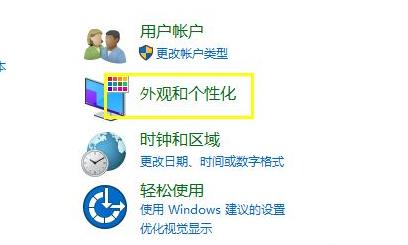
4、點(diǎn)擊左側(cè)任務(wù)欄下面的“外觀和個(gè)性化”。

5、最后就可以看到新的界面點(diǎn)擊“文件資源管理器選項(xiàng)”即可進(jìn)入了。
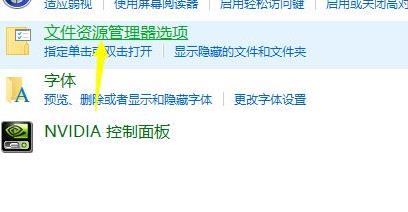
相關(guān)文章:win11安裝不了解決教程 | win11常見(jiàn)問(wèn)題匯總
以上就是win11文件管理器位置介紹,開(kāi)啟之后可以直接對(duì)文件進(jìn)行設(shè)置~想知道更多相關(guān)教程還可以收藏好吧啦網(wǎng)。
以上就是win11文件管理器位置介紹的全部?jī)?nèi)容,望能這篇win11文件管理器位置介紹可以幫助您解決問(wèn)題,能夠解決大家的實(shí)際問(wèn)題是好吧啦網(wǎng)一直努力的方向和目標(biāo)。
標(biāo)簽:
Windows系統(tǒng)
win11
相關(guān)文章:
1. Win10系統(tǒng)下F盤屬性沒(méi)有安全選項(xiàng)怎么恢復(fù)?2. Centos7安裝Chacha20加密算法詳解3. Windows電腦開(kāi)機(jī)黑屏只有鼠標(biāo)時(shí)該怎么處理?4. Win10專業(yè)版鼠標(biāo)右鍵新建不見(jiàn)了怎么回事?5. Win7輸入法被隱藏怎么恢復(fù)?6. Win11任務(wù)欄設(shè)置打開(kāi)閃退怎么辦?Win11任務(wù)欄設(shè)置打開(kāi)閃退解決方法7. Windows7系統(tǒng)guest賬戶開(kāi)啟的方法8. Win10安裝軟件提示文件系統(tǒng)錯(cuò)誤怎么辦?9. Win7系統(tǒng)如何更改工作組名稱?10. Win10正式版怎么一鍵激活?最新Win10永久激活方法
排行榜

 網(wǎng)公網(wǎng)安備
網(wǎng)公網(wǎng)安備